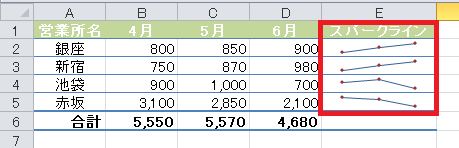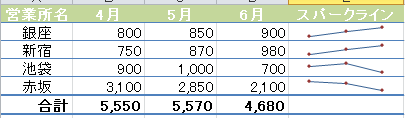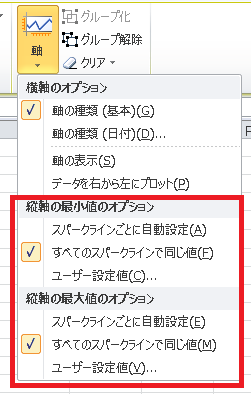【Excel】スパークライン
こんにちは。Nakaiです。
夏といえば、高校野球!というくらい、高校野球が好きな私ですが、
今夏は、埼玉県の初優勝で終わりましたね。
一生懸命な姿は気持ちが良くて、ついつい見てしまいます(笑)
さて、今日は、「スパークライン機能」のご紹介です。
Excel2010から追加されていますので、「何を今さら・・」というかたも
いらっしゃるかとは思いますが、最近データ分析でExcelを利用される
方が多いので、ご紹介しておきますね。
スパークライン機能を利用すると、複数のセルに入力された
数値をもとに、1つのセルの中に小さなグラフが作成できます。
データの傾向を視覚的に確認したい場合便利です。
1)まずはスパークラインのもとになる【B2:D5】のセルを選択します。
2)【挿入タブ】から【折れ線スパークライン】を選択します。
3)下記の通り範囲を選択します。
このように、営業所ごとの4月から6月までの推移がよくわかる
のですが、全体でみると、例えば6月は赤坂の方が数字が上
ですが、銀座の方が上に見えてしまいます。
これを直したい、という場合は、軸の設定で
最小値も最大値も「すべてのスパークラインで同じ値」
を設定しておきましょう。
ただ、逆に推移がわかりずらくなってしまうので、
通常は変更しなくてもいいとは思います。
パソコンスクールISA船橋FACE校 Nakai
******************
夢を叶えるキャリアアップスクール パソコン教室ISA船橋FACE校
「すべては受講生のために」をモットーに、ビジネスに必要なパソコンスキルから
就転職に向けてのパソコン資格の取得まで個別授業を行っています。
是非お気軽にご来校ください。
住所:千葉県船橋市本町1丁目3-1 FACEビル12F
連絡先:TEL: 047-424-3544
Mail: isa_funabashi@isa-school.co.jp
授業時間
月~木 10:30~20:30
金~日 10:00~17:00